| On this page | |
| Since | 20.0 |
概要 ¶
ボリュームフィールドにノイズディスプレイスメントパターンを追加して、うっすらと(Wispy)、まばらに広がる雲のような外観を作成します。
様々なノイズ形状オプションや、マスキングコントロールを使用できます。
また、Cloud Billowy Noiseで変位した雲ボリュームにこのノードを使用すると、風で飛ばされてちぎれた、うっすらとした雲のディテールを追加することもできます。
2番目の入力にサーフェスボリュームを接続すると、雲の距離に基づいてうっすらとした雲のディテールの強度を制御することができます。
入力 ¶
Density Volume
うっすらとしたディスプレイスメントのソースボリュームを指定します。
Surface Volume
2番目の入力は、うっすらとしたディスプレイスメント全体に影響を与えるのに使用できる、符号付き距離フィールド用です。
Cloud Billowy Noiseで生成した雲を使用する場合、この入力によって、風の強度を制御できます。
強くなるほど、ボクセルが雲の表面から遠く離れます。
Note
符号付き距離フィールドには、うっすらとしたWispyノイズディスプレイスメントの領域を覆うのに十分な、拡張されたアクティブボクセルがあることを確認してください。
Mask Volume
3番目の入力は、元の入力ボリュームとこのノードで変更したボリューム間のブレンドで使用する、オプションのマスク用です。
パラメータ ¶
Mask
このチェックボックスを有効にすると、( Density Volume で指定された)元の入力ボリュームとこのノードで修正されるボリューム間にブレンドが使用されます。
この値を0に設定すると、このノードはその入力ボリュームに何も影響を与えません。
必要に応じてマスクボリューム( Mask Volume で指定)を用意して、ボリュームフィールドの特定の領域をマスクすることができます。
Invert Mask
2番目の入力にFogボリュームマスクがある場合、それを反転します。
Iterations
ディスプレイスメントの反復回数を制御します。 反復回数が多いほど、より大きくうっすらとしたディスプレイスメントを作成することができます。 2回以上反復を行なうと、クック処理の速度が低下します。
Source on Each Pass
これを有効にすると、反復毎に入力ボリュームが変位ボリュームに結合されます。
Substeps
各反復で使用するサブステップ数。 値が大きいほど細かいディテールを滑らかにすることができます。
Cloud Visualization
このチェックボックスを有効にすると、ボリュームのビジュアライゼーションが上書きされます。
Shading
ボリュームのシェーディング方法を制御します。 雲パターンを生成する時、 Occlusion を使用すれば、全体のディテールをもっと細かく確認することができ、 Reversed Occlusion を使用すれば、もっとリアルな形式で雲を表示することができます。
Ambient Occlusion
アンビエントシャドウを使用してボリュームを表示します。
Reversed Occlusion
ボリュームのアンビエントシャドウを反転します。これを使用することで、内部の散乱を含んだもっとリアルな雲のルックが得られます。
Density Scale
ボリュームの不透明度を制御する密度フィールドに対する固定乗数。 より大きなシーンスケールを使用する場合は、Density Scaleをより小さくする必要があるかもしれません。
Note
Fog密度は、1ユニット長あたりの密度で、解像度とは関係ありません。 そのため、100または10分割の同じサイズのボックスは、同じ不透明度になるはずです。 つまり、非常に小さいボックスは、特にHDR Renderingがオフの場合、透明になります。 HDR Renderingは、Display Optionsダイアログの Scene タブの HDR Rendering をオンにすることで有効にすることができます。
3Dテクスチャの HDR Textures フォーマットに最低でも16ビットを設定することでも、低密度ボリュームの解像度を良くすることができます。 これらの設定は、Display Optionsの Texture タブ下にあります。
Ambient Shadow Scale
環境光源からの自己シャドウの強度を決めます。 このような光源からの自己シャドウの最終量は、 Density Scale 、 Shadow Scale 、 Ambient Shadow Scale を乗算して制御されます。 以下の動画では、この値を0から1まで上げています。
Note
このチェックボックスを無効にしても、環境シャドウは無効になりません。 代わりに、ジオメトリのこのプロパティを変更なしで維持します。 Ambient Shadow Scale を設定しなかった場合、Display Optionsの Geometry タブの Ambient Occlusion は、環境光源からの自己シャドウのデフォルトの量を制御します。
Note
デフォルトのヘッドライトは、フォグボリュームでは環境光源として扱われます。
Exposed Color
環境光源から直接光を受ける煙のカラー。 デフォルトの白の設定は、外部の光に露出される領域が明るいことを示します。 これを Occluded Color よりも暗く設定することで、もっと雲のようなルックが得られ、雲の奥深くの領域ほど光の散乱が多くなることでもっと明るく見えるようになります。 このパラメータを制御するには、 Set Ambient Colors を有効にしなければなりません。
Occluded Color
環境光源からどの光も受けない煙のカラー。 デフォルトの黒の設定は、光が遮られている領域が暗いことを示します。 これを Exposed Color よりも明るく設定することで、もっと雲のようなルックが得られ、雲の奥深くの領域ほど(つまり、外の光が遮られるほど)、内部散乱の度合いが大きくなることが原因で、より明るくなります。 このパラメータを制御するには、 Set Ambient Colors を有効にしなければなりません。
Wispy Noise ¶
Noise Type
生成するノイズタイプです。アルゴリズムを変更すると異なる特性のノイズが生成されます。
Fast
デフォルト。より高速でもっと面白いPerlinノイズのバリエーションです。
周波数は1.25倍でスケールされます。
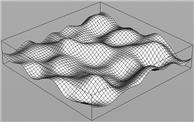
Sparse Convolution
Sparse Convolutionノイズは、Worleyノイズに似ています。グリッドポイントでの乱れはありません。
周波数は1.25倍でスケールされます。
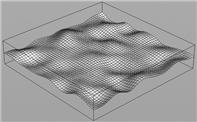
Alligator
でこぼこの多い出力を作成します。ワニ革に似ているということで、この名前になりました。
周波数は1.64倍でスケールされます。
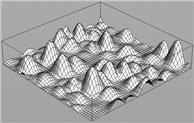
Perlin
視覚的ディテールが同じサイズのノイズです。 Wikipedia を参照してください。
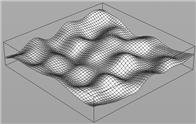
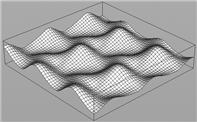
Perlin Flow
回転するPerlinノイズのように時間が経過しても安定したノイズ。これは、時間の経過とともに滑らかに渦巻いて流れるようなノイズを作成するのに役立ちます。 以下の Flow Rotation パラメータを使用して回転を制御します。
Simplex
Perlinノイズに似たノイズですが、そのノイズラティスはグリッドではなく四面体メッシュ上に乗っています。 これによって、Perlinノイズでよく見受けられるグリッドパターンを回避することができます。
Worley Cellular F1
植物の細胞や海の波、ハチの巣、クレーターのある景色などに似た細胞特性を作成します。 Wikipedia を参照してください。
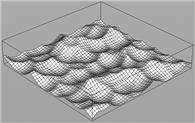
Worley Cellular F2-F1
Worleyノイズのバリエーションで、鈍化させたり、角を付けたりする特性を作成します。
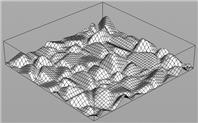
Manhattan Cellular F1
マンハッタン距離の計算法を使用したWorley F1ノイズのバリエーション。独特なルックのノイズが必要な時に役立ちます。
Manhattan Cellular F2-F1
マンハッタン距離の計算法を使用したWorley F2-F1ノイズのバリエーション。独特なルックのノイズが必要な時に役立ちます。
Chebyshev Cellular F1
チェビシェフ距離の計算法を使用したWorley F1ノイズのバリエーション。独特なルックのノイズが必要な時に役立ちます。
Chebyshev Cellular F2-F1
チェビシェフ距離の計算法を使用したWorley F2-F1ノイズのバリエーション。独特なルックのノイズが必要な時に役立ちます。
Perlin Cloud
Distortion パラメータの影響を受ける雲パターンに基づいて、Perlinノイズを生成します。
Distortion が-1(左)と+1(右)のPerlinノイズ:

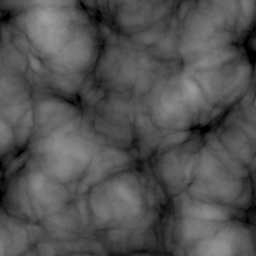
Simplex Cloud
Distortion パラメータの影響を受ける雲パターンに基づいて、Simplexノイズを生成します。 このSimplexノイズはPerlinノイズに似ていますが、そのノイズ格子はグリッド状ではなく四面体メッシュ状になっています。 これは、Perlinノイズでよく見受けられるグリッド状のパターンを回避することができます。
Distortion が-1(左)と+1(右)のSimplexノイズ:
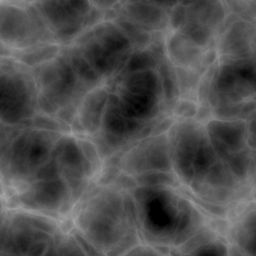
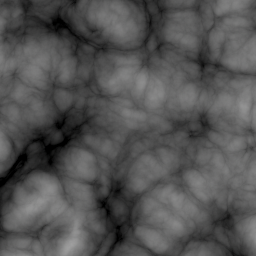
Fast Simplex Cloud
Distortion パラメータの影響を受ける雲パターンに基づいて、高速Simplexノイズを生成します。 この高速Simplexノイズ関数は、異なる格子構造と処理が軽い累積メソッドを使用します。
Distortion が-1(左)と+1(右)の高速Simplexノイズ:
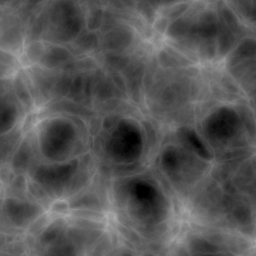
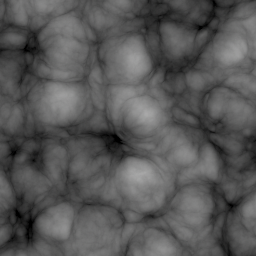
Amplitude
ディストーション(歪み)の効果を制御します。 値が大きいとより大きくうっすらとしたディテールのパターンになりますが、非現実的に見える雲のパターンになる可能性があります。
Per Componentボタンをクリックすることで、軸別にAmplitudeをスケールすることができます。
Component Scope
Amplitudeによって変更されるベクトルコンポーネントを指定します。
Amplitude Scale
Per Componentボタンが有効な時、軸別にAmplitudeをスケールすることができます。
Element Size
ノイズ内のエレメントの均一スケール。
Per Componentボタンをクリックすることで軸別に Element Size をスケールすることができます。
Element Scale
Per Componentボタンを有効にすると、これは軸別に Element Size をスケールすることができます。
Offset
評価したノイズフィールドをオフセット(各軸に追加されます)します。 通常のノイズ効果が既に求まったものの、別のルックで別の値セットが必要になった場合、このオフセットを変えて試行錯誤することができます。
ここに$T * 0.25といったエクスプレッションを使用してノイズをアニメーションさせることができます。
これは Animate Noise よりも計算が速いですが、ノイズフィールド全体が視覚的に“パン”したような効果になるので好みが分かれます。
Per Componentボタンをクリックすることで軸別にオフセットを追加することができます。
Offset
Per Componentボタンを有効にすると、これは軸別にオフセットを追加することができます。
Fractal ¶
Max Octaves
基本ノイズの出力に追加するゆがみの繰り返し回数です。 追加する繰り返しが多くなると、よりきめ細かい出力になります。 なお、出力では、このパラメータよりオクターブが少なくなることがあります(つまりパラメータを大きくすると、最終的にはディテールの追加が停止する)。 これは、出力にディテールを追加するスペースがなくなった時に、ノードは最終的に停止するからです。
Roughness
基本出力に追加されるフラクタルノイズの繰り返し間でのスケールの増分です。 値を大きくすると、出力に追加される“ジャギー”が大きくなります。Roughnessにはマイナス値を使用することができます。
Step Size
ノイズの生成に使用するcurlノイズ関数の解像度を制御します。 値を小さくすると、ノイズの循環幅が狭くなります。
Advection ¶
Advect Noise
メインのノイズに追加のノイズオフセットを適用して、より細かなディテールを作成します。
Noise Type
生成するノイズタイプです。アルゴリズムを変更すると異なる特性のノイズが生成されます。
Fast
デフォルト。より高速でもっと面白いPerlinノイズのバリエーションです。
周波数は1.25倍でスケールされます。
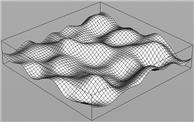
Sparse Convolution
Sparse Convolutionノイズは、Worleyノイズに似ています。グリッドポイントでの乱れはありません。
周波数は1.25倍でスケールされます。
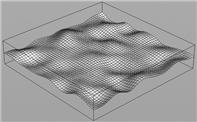
Alligator
でこぼこの多い出力を作成します。ワニ革に似ているということで、この名前になりました。
周波数は1.64倍でスケールされます。
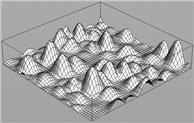
Perlin
視覚的ディテールが同じサイズのノイズです。 Wikipedia を参照してください。
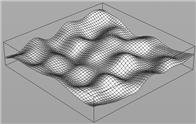
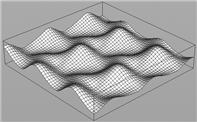
Perlin Flow
回転するPerlinノイズのように時間が経過しても安定したノイズ。これは、時間の経過とともに滑らかに渦巻いて流れるようなノイズを作成するのに役立ちます。 以下の Flow Rotation パラメータを使用して回転を制御します。
Simplex
Perlinノイズに似たノイズですが、そのノイズラティスはグリッドではなく四面体メッシュ上に乗っています。 これによって、Perlinノイズでよく見受けられるグリッドパターンを回避することができます。
Worley Cellular F1
植物の細胞や海の波、ハチの巣、クレーターのある景色などに似た細胞特性を作成します。 Wikipedia を参照してください。
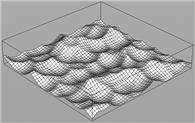
Worley Cellular F2-F1
Worleyノイズのバリエーションで、鈍化させたり、角を付けたりする特性を作成します。
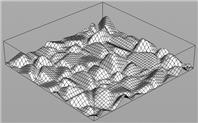
Manhattan Cellular F1
マンハッタン距離の計算法を使用したWorley F1ノイズのバリエーション。独特なルックのノイズが必要な時に役立ちます。
Manhattan Cellular F2-F1
マンハッタン距離の計算法を使用したWorley F2-F1ノイズのバリエーション。独特なルックのノイズが必要な時に役立ちます。
Chebyshev Cellular F1
チェビシェフ距離の計算法を使用したWorley F1ノイズのバリエーション。独特なルックのノイズが必要な時に役立ちます。
Chebyshev Cellular F2-F1
チェビシェフ距離の計算法を使用したWorley F2-F1ノイズのバリエーション。独特なルックのノイズが必要な時に役立ちます。
Perlin Cloud
Distortion パラメータの影響を受ける雲パターンに基づいて、Perlinノイズを生成します。
Distortion が-1(左)と+1(右)のPerlinノイズ:

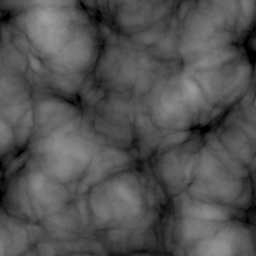
Simplex Cloud
Distortion パラメータの影響を受ける雲パターンに基づいて、Simplexノイズを生成します。 このSimplexノイズはPerlinノイズに似ていますが、そのノイズ格子はグリッド状ではなく四面体メッシュ状になっています。 これは、Perlinノイズでよく見受けられるグリッド状のパターンを回避することができます。
Distortion が-1(左)と+1(右)のSimplexノイズ:
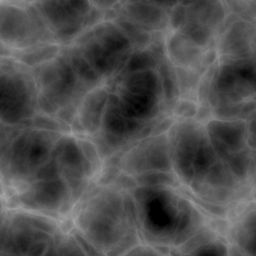
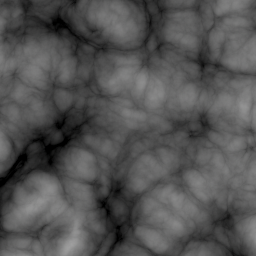
Fast Simplex Cloud
Distortion パラメータの影響を受ける雲パターンに基づいて、高速Simplexノイズを生成します。 この高速Simplexノイズ関数は、異なる格子構造と処理が軽い累積メソッドを使用します。
Distortion が-1(左)と+1(右)の高速Simplexノイズ:
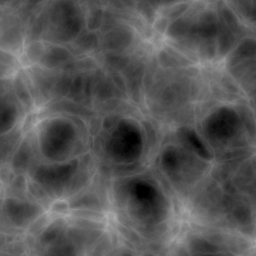
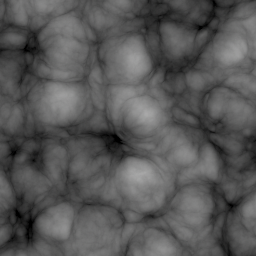
Amplitude
Advection(移流)の効果を制御します。 値が大きいとより多くのノイズを移流します。これは、ノイズ振幅( Amplitude で指定)に対する乗数です。
Per Componentボタンをクリックすることで、軸別にAmplitudeをスケールすることができます。
Amplitude Scale
Per Componentボタンが有効な時、軸別に Amplitude Scale をスケールすることができます。
Element Size
ノイズの要素の均一スケール。これは、ノイズ要素サイズ( Element Size で指定)に対する乗数です。
Per Componentボタンをクリックすることで、軸別にElement Sizeをスケールすることができます。
Element Scale
Per Componentボタンが有効な時、軸別に Element Size をスケールすることができます。
Offset
評価された移流ノイズフィールド内のオフセット(各軸に追加)。 全体的に求めているノイズ効果が得られているものの、異なるルックを得るために異なる値を設定したい場合は、このオフセットを変更してみてください。
Per Componentボタンをクリックすることで、軸別にオフセットを追加できます。
Offset
Per Componentボタンが有効な時、軸別にオフセットを追加することができます。
Max Octaves
基本ノイズの出力に追加するゆがみの繰り返し回数です。 追加する繰り返しが多くなると、よりきめ細かい出力になります。 なお、出力では、このパラメータよりオクターブが少なくなることがあります(つまりパラメータを大きくすると、最終的にはディテールの追加が停止する)。 これは、出力にディテールを追加するスペースがなくなった時に、ノードは最終的に停止するからです。
Roughness
基本出力に追加されるフラクタルノイズの繰り返し間でのスケールの増分です。 値を大きくすると、出力に追加される“ジャギー”が大きくなります。Roughnessにはマイナス値を使用することができます。
Velocity ¶
Add Wind
これを有効にすると、生成されたWispyノイズに一方向の力が追加され、一方向の風の効果をシミュレーションすることができます。
Wind Strength
風の強度を制御します。 値が大きすぎると、細かくうっすらしたディテールが台無しになる可能性があります。
Wind Direction
風力の方向を制御します。
Scale by Surface Distance
もくもく雲(Cloud Billowy Noiseで作成)に風を適用する場合、符号付き距離フィールド(このノードの2番目の入力)に基づいて風の強度をスケールすることができます。
これを使用すると、うっすらしたディテールを雲のサーフェスからさらに遠くに、風の方向に向かってもっと引っ張ることができます。
Distance Min
風の強度がゼロになるサーフェスまでの距離を制御します。
Distance Max
風の強度が最大になるサーフェスまでの距離を制御します。
Use Control Ramp
Control Ramp を使用すると、サーフェスまでの距離が最小距離と最大距離の間で、どのように風の強度をスケールするかを変更することができます。
Control Ramp
ランプの垂直軸は効果の強度を表し、水平軸はサーフェスまでの距離を Distance Min と Distance Max の間で表します。
Reflect Velocity
生成されたWispyノイズフィールドは、すべての方向に流れるベクトルを生成します。 もくもく雲を使用する際は、ベクトルが雲ボリュームの内側に向かないようにすることを推奨します。 符号付き距離フィールドが2番目の入力として接続されている場合、これは雲の表面からの距離に基づいて、各ベクトルがサーフェス法線に向く度合いを制御します。
Distance Min
反射の強度がゼロになるサーフェスまでの距離を制御します。
Distance Max
反射の強度が最大になるサーフェスまでの距離を制御します。
Use Control Ramp
Control Ramp を使用すると、サーフェスまでの距離が最小距離と最大距離の間で、どのように反射の強度をスケールするかを変更することができます。
Control Ramp
ランプの垂直軸は効果の強度を表し、水平軸はサーフェスまでの距離を Distance Min と Distance Max の間で表します。
Scale by Surface Distance
符号付き距離フィールドが2番目の入力で供給されている時、雲の表面からの距離に基づいてWispyノイズの全体的な強度をスケールします。
Distance Min
Wispyノイズの強度がゼロになるサーフェスまでの距離を制御します。
Distance Max
Wispyノイズの強度が最大になるサーフェスまでの距離を制御します。
Use Control Ramp
Control Ramp を使用すると、サーフェスまでの距離が最小距離と最大距離の間で、どのようにWispyノイズの強度をスケールするかを変更することができます。
Control Ramp
ランプの垂直軸は効果の強度を表し、水平軸はサーフェスまでの距離を Distance Min と Distance Max の間で表します。
Scale by Bounding Box
境界方向に沿った距離に基づいて、Wispyノイズの全体的な強度をスケールします。
Bound Direction
Wispyノイズの強度をスケールするために使用するワールド空間内の方向。
Bound Min
Wispyノイズの強度がゼロになる境界方向( Bound Direction で指定)に沿って、境界制限を制御します。
Bound Max
Wispyノイズの強度が最大になる境界方向( Bound Direction で指定)に沿って、境界制限を制御します。
Use Control Ramp
Control Ramp を使用すると、境界までの距離が Bound Min と Bound Max の間で、どのようにWispyノイズの強度をスケールするかを変更することができます。
Control Ramp
ランプの垂直軸は効果の強度を示し、水平軸は境界までの距離を Bound Min と Bound Max の間で示しています。
Scale by Density ¶
Scale by Density
入力密度ボリュームに基づいて、Wispyノイズの全体的な強度をスケールします。
Density Min
Wispyノイズの強度がゼロになる入力密度値を制御します。
Density Max
Wispyノイズの強度が最大になる入力密度値を制御します。
Use Control Ramp
Control Ramp を使用すると、入力密度値が Density Min と Density Max の間で、どのようにWispyノイズの強度をスケールするかを変更することができます。
Control Ramp
ランプの垂直軸は効果の強度を示し、水平軸は入力密度を Density Min と Density Max の間で示しています。
Bindings ¶
Density Volume
Wispyノイズを生成するための密度として使用されるボリュームの名前。
通常はdensityのままにしておきます。
Surface Volume Name
Wispyノイズを生成するための符号付き距離フィールドとして使用されるボリュームの名前。
通常はsurfaceのままにしておきます。
Mask Volume Name
Wispyノイズを生成するマスクとして使用されるボリュームの名前。
通常はmaskのままにしておきます。
| See also |